Você quer exibir posts recentes de uma categoria específica no seu site WordPress? Filtrar posts por categoria permite que você mostre posts recentes mais relevantes para o seu público.
Aprendemos que quando você facilita para os visitantes encontrarem o conteúdo que mais lhes interessa, eles são mais propensos a permanecer no site. Isso pode ajudar a reduzir a taxa de rejeição e aumentar as visualizações de página.
Neste artigo, mostraremos diferentes maneiras de exibir posts recentes de uma categoria específica no WordPress.
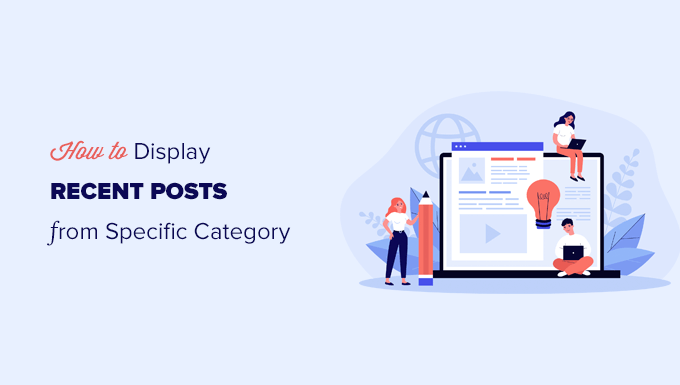
Por que filtrar posts por categoria no WordPress
Exibir posts recentes permite que os usuários descubram novo conteúdo enquanto navegam pelo seu site. Isso ajuda muito a aumentar o tráfego do seu blog e as visualizações de página.
Também pode ajudar na otimização para mecanismos de busca do seu site, tornando seu conteúdo mais descoberto e melhorando a interligação entre os posts do blog.
Para tornar sua lista de posts recentes ainda mais útil, você pode querer mostrar apenas posts relevantes para o conteúdo que os usuários estão visualizando no momento.
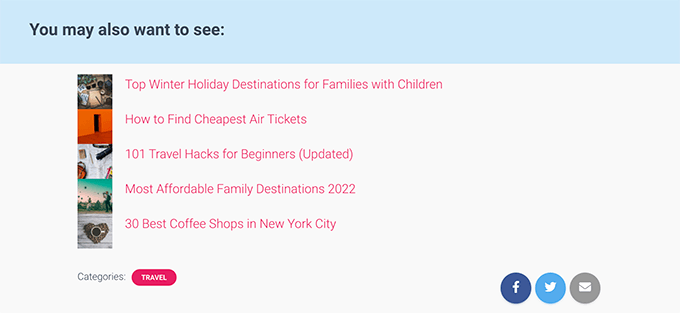
Este passo simples pode incentivar os visitantes a passarem mais tempo no seu site, o que pode até levar a mais assinantes de e-mail e clientes.
Agora, se você quiser exibir todos os seus posts de uma categoria específica em uma página separada, o WordPress já cuida disso para você.
Para encontrar a página de categoria, você simplesmente precisa ir para a página Posts » Categorias » Ver e clicar no link ‘Ver’ abaixo de uma categoria.
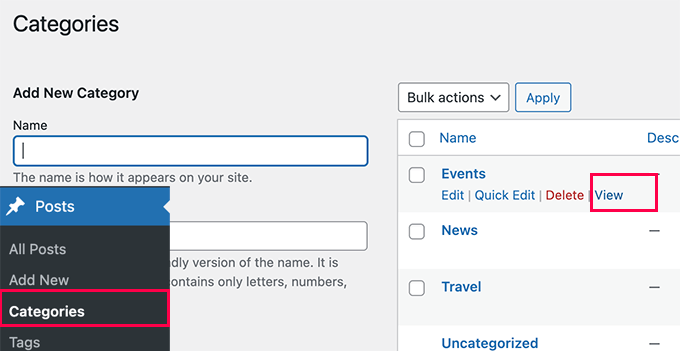
Dito isso, vamos dar uma olhada em como exibir facilmente posts recentes por categoria em diferentes áreas do seu site. Cobriremos os seguintes métodos, para que você possa pular para aquele que lhe interessa:
- Método 1: Adicionando Posts Recentes por Categoria Usando o Editor de Blocos
- Método 2: Adicionando Posts Recentes por Categoria na Barra Lateral do WordPress
- Método 3: Adicionando Posts Recentes por Categoria Usando Código
Método 1: Adicionando Posts Recentes por Categoria Usando o Editor de Blocos
Por padrão, o WordPress vem com o bloco de posts mais recentes no editor de blocos. Ele permite que você exiba facilmente posts recentes dentro de uma página ou post, e você pode até mesmo filtrá-los por categoria.
Primeiro, você precisa editar o post ou página onde deseja exibir os posts recentes por categoria. Na tela de edição do post, clique no botão de adicionar novo bloco (+) e, em seguida, procure pelo bloco ‘Posts mais recentes’.
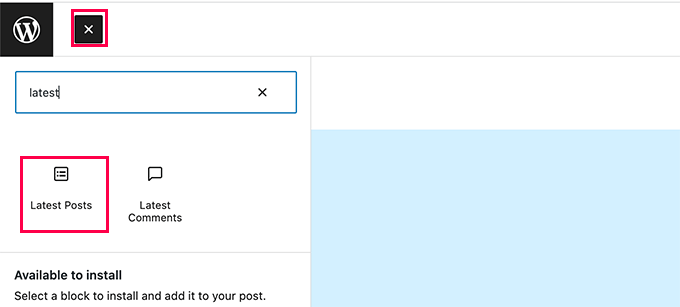
Você verá o bloco aparecer na área de conteúdo com uma prévia dos seus posts recentes. Simplesmente clique para selecionar o bloco, e você verá as configurações do bloco na coluna da direita.
Na parte superior das configurações, você verá diferentes opções como exibir imagem em destaque, autor do post, data e conteúdo.
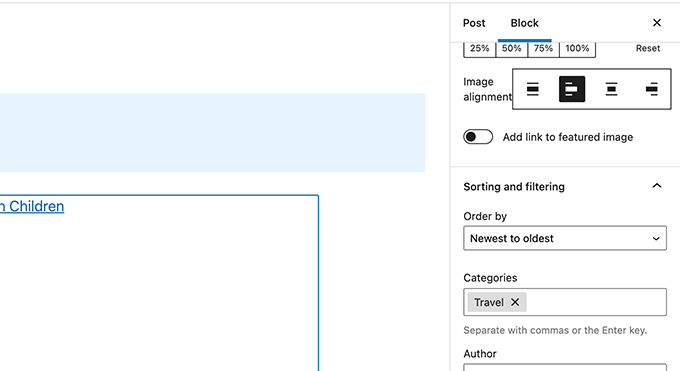
Agora, você precisa rolar para baixo até a seção ‘Ordenação e filtragem’ nas configurações do bloco. A partir daqui, você precisa inserir o nome da categoria da qual deseja mostrar os posts.
Você pode até selecionar várias categorias separando os nomes das categorias por vírgula.
Você notará que a prévia de suas postagens recentes mudará para incluir apenas postagens das categorias que você escolheu.
Agora você pode salvar sua postagem ou página e visualizá-la em uma janela do navegador. Veja como ficou em nosso site de teste, mostrando postagens recentes de uma categoria específica com imagens em destaque e trechos de postagens.
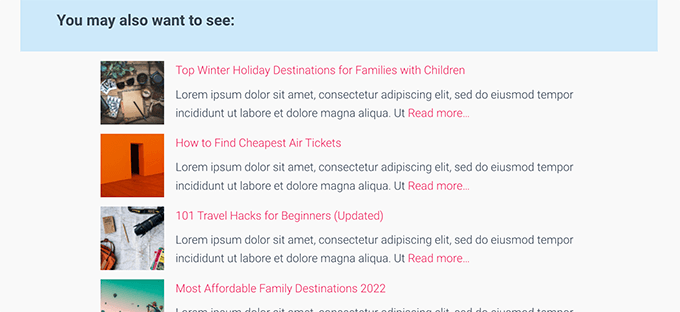
Método 2: Adicionando Posts Recentes por Categoria na Barra Lateral do WordPress
Este método é recomendado para usuários que desejam exibir postagens recentes de categorias específicas em sua barra lateral do WordPress.
Simplesmente vá para a página Aparência » Widgets e adicione o bloco ‘Últimas Postagens’ à sua barra lateral.
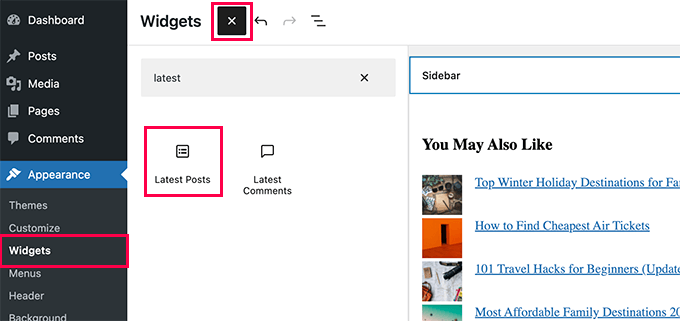
Por padrão, o bloco mostrará suas postagens mais recentes. Você edita as configurações do bloco e rola até a seção ‘Ordenação e filtragem’.
A partir daqui, você pode escolher a categoria da qual deseja exibir postagens.
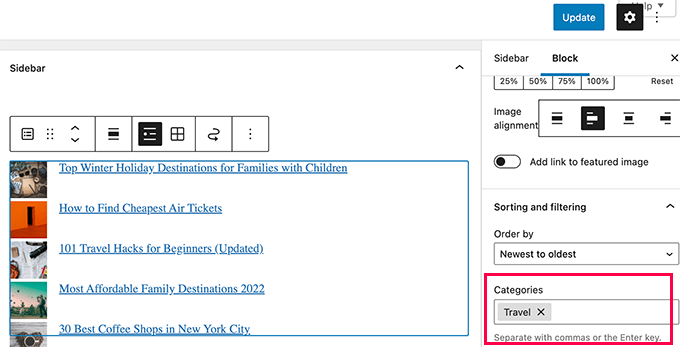
Opcionalmente, você pode escolher exibir a imagem destacada, o excerto, o autor e muito mais.
Não se esqueça de clicar no botão ‘Atualizar’ para publicar suas alterações.
Agora você pode visitar seu site para ver suas postagens recentes filtradas por categoria.
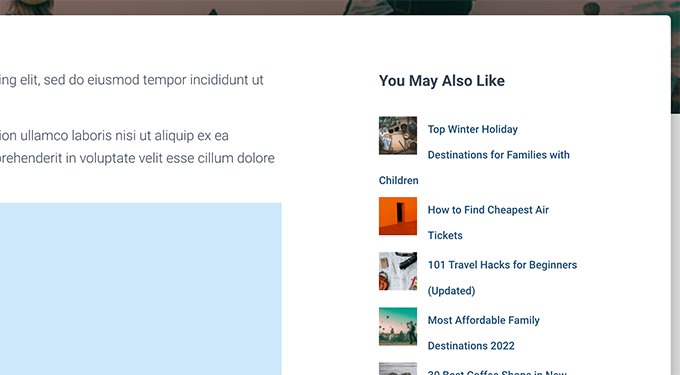
Método 3: Adicionando Posts Recentes por Categoria Usando Código
Este método exige que você adicione código manualmente ao seu site WordPress. Se você nunca fez isso antes, consulte nosso guia sobre como copiar e colar trechos de código no WordPress.
Primeiro, você precisa copiar e colar o seguinte código no arquivo functions.php do seu tema WordPress ou em um plugin de trechos de código.
function wpb_postsbycategory() { // the query $the_query = new WP_Query( array( 'category_name' => 'travel', 'posts_per_page' => 5 ) ); // The Loop if ( $the_query->have_posts() ) { $string .= '<ul class="postsbycategory widget_recent_entries">'; while ( $the_query->have_posts() ) { $the_query->the_post(); if ( has_post_thumbnail() ) { $string .= '<li>'; $string .= '<a href="' . get_the_permalink() .'" rel="bookmark">' . get_the_post_thumbnail($post_id, array( 50, 50) ) . get_the_title() .'</a></li>'; } else { // if no featured image is found $string .= '<li><a href="' . get_the_permalink() .'" rel="bookmark">' . get_the_title() .'</a></li>'; } } } else { // no posts found $string .= '<li>No Posts Found</li>'; } $string .= '</ul>'; return $string; /* Restore original Post Data */ wp_reset_postdata(); } // Add a shortcode add_shortcode('categoryposts', 'wpb_postsbycategory'); Não se esqueça de substituir 'travel' pelo slug da sua própria categoria (o nome da categoria usado em URLs) e salvar suas alterações.
Dica: Você também pode adicionar várias categorias separadas por vírgula.
Recomendamos adicionar este código usando WPCode, o melhor plugin de trechos de código. Ele permite que você adicione código com segurança no WordPress, sem editar seu arquivo functions.php. Assim, você não precisa se preocupar em quebrar seu site.
Para começar, você precisa instalar e ativar o plugin gratuito WPCode. Se precisar de ajuda, veja este tutorial sobre como instalar um plugin do WordPress.
Após a ativação, vá para Trechos de Código » + Adicionar Trecho no painel do WordPress.
Isso o levará para a página Adicionar Snippet. A partir daqui, encontre a opção ‘Adicionar Seu Código Personalizado (Novo Snippet)’ e clique no botão ‘+ Adicionar Snippet Personalizado’ abaixo dela.

Em seguida, você precisa selecionar ‘Snippet PHP’ como o tipo de código na lista de opções que aparecem na tela.

Em seguida, adicione um título para o seu snippet na parte superior da página, que pode ser qualquer coisa para ajudá-lo a lembrar para que serve o código.
Depois disso, cole o código acima na caixa ‘Visualização do Código’.
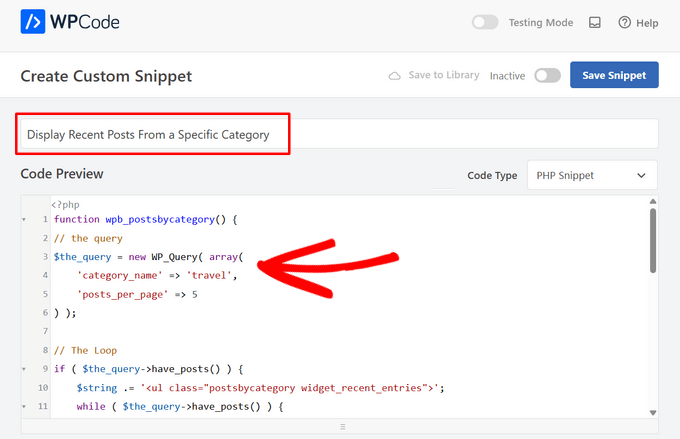
Depois que isso for feito, alterne o interruptor de ‘Inativo’ para ‘Ativo’ e clique no botão ‘Salvar Snippet’.

Este código simplesmente pede ao WordPress para exibir 5 posts recentes da categoria ‘notícias’. Em seguida, ele exibe esses posts como uma lista com marcadores e imagens em destaque em miniatura.
Por último, ele cria um shortcode [categoryposts] que você adiciona a uma página, post ou widget de barra lateral. Em seguida, mostraremos como usar este shortcode.
Usando Shortcode para Adicionar Posts Recentes por Categoria a Posts e Páginas
Simplesmente edite o post ou a página onde você deseja exibir os posts recentes por categoria. Na tela de edição do post, clique no botão de adicionar novo bloco (+) e, em seguida, adicione o bloco Shortcode à sua área de conteúdo.

Em seguida, você precisa adicionar o shortcode [categoryposts] nas configurações do bloco.
Agora você pode salvar seu post ou página e visualizá-lo para ver seus posts recentes de uma categoria específica em ação. Foi assim que ficou em nosso site de teste.
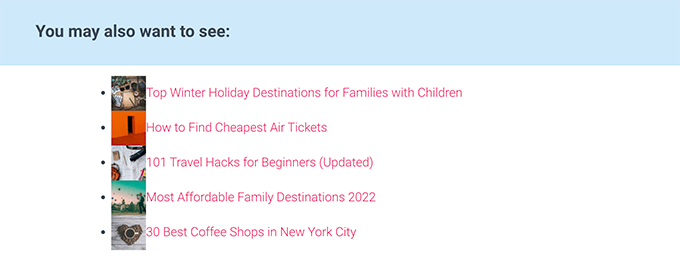
Como você pode ver, a estilização não parece tão organizada. Não se preocupe, você pode mudar isso adicionando um código CSS personalizado ao seu tema.
Simplesmente, vá para a página Aparência » Personalizar para iniciar o personalizador de tema e, em seguida, mude para a aba 'CSS Adicional' na coluna da esquerda.
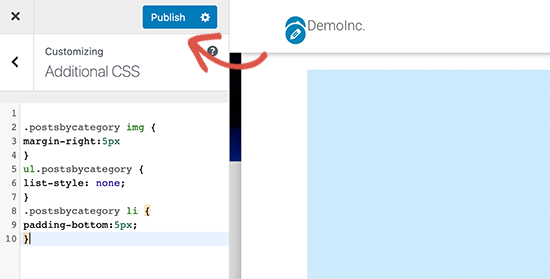
Você pode adicionar o seguinte código CSS personalizado como ponto de partida.
ul.postsbycategory { list-style: none; } .postsbycategory li { padding-bottom:5px; } .postsbycategory img { margin-right:5px } Não se esqueça de clicar no botão 'Publicar' para salvar seu código CSS personalizado. Agora você pode visitar sua postagem ou página para ver suas postagens recentes, estilizadas de forma um pouco mais organizada agora.
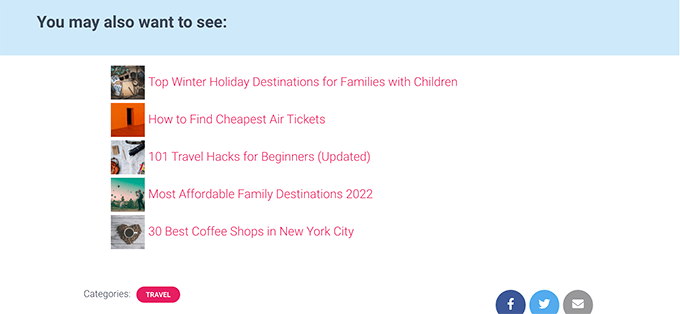
Adicionando o Shortcode de Postagens Recentes por Categoria à Barra Lateral do WordPress
Você pode adicionar o mesmo shortcode à sua barra lateral do WordPress ou a qualquer área pronta para widgets.
Simplesmente vá para a página Aparência » Widgets e adicione o bloco 'Shortcode' à sua barra lateral.
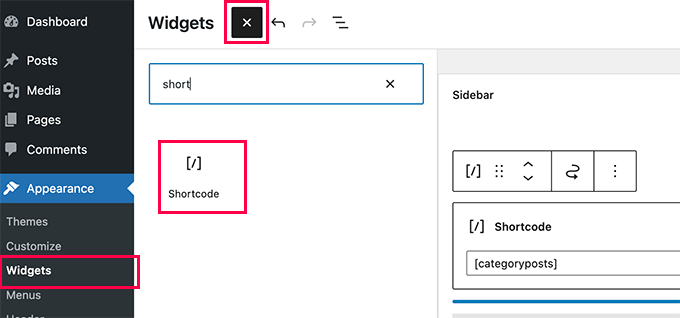
Agora você pode colar seu shortcode [categoryposts] nas configurações do bloco. Não se esqueça de clicar no botão Atualizar para armazenar as configurações do seu widget.
Agora você pode visitar seu site para ver seu widget de postagens recentes por categoria em ação. Veja como ficou em nosso site de teste.
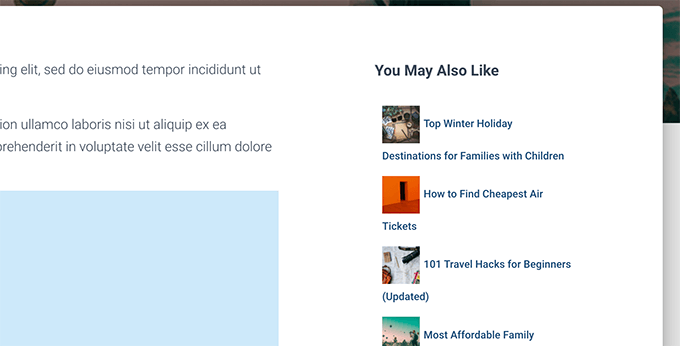
Esperamos que este artigo tenha ajudado você a aprender como exibir posts recentes de uma categoria específica no WordPress. Você também pode querer ver nosso guia sobre como mostrar conteúdo personalizado para diferentes usuários no WordPress, e nossa lista dos melhores plugins de blocos do WordPress para personalizar ainda mais seu site.
Se você gostou deste artigo, por favor, inscreva-se em nosso Canal do YouTube para tutoriais em vídeo do WordPress. Você também pode nos encontrar no Twitter e no Facebook.





Mike
Obrigado, funcionou!
Dany
Como adicionar a data também?
WPBeginner Support
Se você quer dizer a data em que o post foi publicado, o bloco de posts recentes tem uma opção onde você pode habilitá-la para exibição!
Admin
Roger
Seu PHP sobre selecionar por categoria me salvou, OBRIGADOOOOO
Victoria
Obrigado por um post super útil! Sempre acho seu conteúdo muito útil. Adicionei o bloco "Posts Recentes" a uma nova página e inseri a categoria que gostaria que aparecesse nessa página. Funcionou! Uma pergunta: como posso exibir mais de 100 posts? Existe alguma maneira de fazer isso? O número parece estar limitado... obrigado novamente! Qualquer ajuda que você puder oferecer será muito apreciada. Talvez eu precise de um plugin para isso?
WPBeginner Support
Tantos posts em uma página podem deixar seu site lento, e é por isso que normalmente há um limite. No momento, não temos um plugin recomendado para listar tantos posts de uma vez.
Admin
Jade New
Mais um ótimo post, muito obrigado – eu estava mexendo nisso por horas ontem quando é tão super fácil! Seu blog está nos meus favoritos.
WPBeginner Support
Glad our guide could help
Admin
Erietta
Obrigado por este artigo e por mostrar todas as opções. Criei duas páginas de destino de artigos diferentes para um site, cada uma com categorias distintas usando um bloco. Até agora, tudo fácil. Infelizmente, isso significou que o arquivo padrão do blog com todos os seus controles úteis não atendeu às minhas necessidades. O que preciso agora é a capacidade de adicionar paginação a essas páginas — mas não consigo. Alguma dica?
WPBeginner Support
Por enquanto, você precisaria criar páginas de categoria para a paginação que você procura. Você pode fazer isso adicionando uma categoria ao seu menu.
Admin
Rob
Se eu tiver várias categorias, digamos categorias X, Y e Z, e adicioná-las ao código do snippet – isso exibirá APENAS as postagens dessa categoria – então, se eu estiver visualizando uma postagem da categoria X, ela exibirá apenas outras postagens da categoria X e não das categorias Y e Z… da mesma forma, se eu estiver em Y, exibirá apenas postagens de Y?
WPBeginner Support
Você precisaria usar widgets condicionais para mostrar algo assim.
Admin
Akshay
O estilo da fonte é totalmente diferente do padrão. Como alterá-lo de acordo com o tema ou qual é o CSS para isso.
WPBeginner Support
Você deve entrar em contato com o suporte do seu tema para garantir que não haja estilos conflitantes.
Admin
Pankaj Prakash
Isso realmente ajuda. Obrigado por compartilhar.
WPBeginner Support
You’re welcome
Admin
Ledge
Como me livrar das linhas que separam as postagens?
WPBeginner Support
Olá Ledge,
Essas linhas provavelmente são adicionadas pelo seu tema usando CSS. Você pode usar a ferramenta Inspecionar para descobrir o CSS responsável por isso e, em seguida, adicionar CSS personalizado para substituir isso.
Admin
Allen S
Acabei de começar a usar o widget Recent Posts Extended, mas por algum motivo não consigo fazer com que ele exiba o que eu quero e onde eu quero. Eu administro uma autoescola e construí meu site usando WP & Divi Builder. Tenho 7 Recent Posts Extended. Um para as últimas avaliações de clientes aparecerem na página inicial do site para todas as áreas atendidas, 3 para aprovações de testes e 3 para avaliações de clientes para 3 áreas que cubro e que têm suas próprias páginas. Mas quando vou selecionar a área em “limitar por categoria” para cada Recent Posts Extended, eu esperava ver 7 categorias com caixas de seleção e há apenas 5 categorias disponíveis para seleção. Eu não sou desenvolvedor, então entender código CSS para usar é como ler chinês. Percorri a web e não encontrei a resposta que atendesse às minhas necessidades.
Alex M.
Olá, obrigado por este snippet. Existe alguma maneira de exibir postagens de uma categoria específica, mas se não houver o suficiente dessa categoria, ele mostrará as postagens regulares?
Por exemplo, tenho uma postagem com a categoria “destacada” marcada, mas na minha página inicial preciso exibir 3 postagens, o que me deixa com 2 espaços vazios.
Thanks!
Akash
Quero exibir as postagens que o usuário selecionou em postagem destacada
Shahbaz
Se eu quiser exibir postagens de uma categoria específica em uma nova página, onde devo copiar esses snippets?
Mags Nixon
Acabei de ativar este plugin e funcionou bem para a primeira barra lateral. A segunda barra lateral personalizada apenas mostrou a categoria da primeira. Acabei excluindo a segunda, mas agora ela não está aparecendo. Você teve algum outro feedback sobre este widget que não é mais suportado pelo WordPress desde as últimas atualizações? Qualquer conselho seria apreciado.
Zelaphas
Obrigado por isso. Estou usando isso com o tema WP “Sydney” e tentando ter certas categorias de projetos na página inicial como portfólio/estudos de caso. Consegui com sucesso que o widget fosse exibido junto com minhas postagens desejadas, mas elas estão sendo exibidas verticalmente. Eu gostaria que elas ficassem lado a lado horizontalmente em uma grade (a menos que no celular, é claro). Alguma ideia sobre isso? Obrigado!
hailemaryam
obrigado!!! você salvou minha vida, eu estava trabalhando no site de clientes e a necessidade era que apenas notícias fossem mostradas no slider. você me mostrou uma maneira de personalizá-lo.
Debora
Olá, obrigado pelo tutorial. Só uma pergunta: estou tentando obter um carrossel das postagens mais recentes na página inicial com imagem de pré-visualização. Todos os plugins que tentei tiveram um layout de imagem ruim, tenho muitas imagens de tamanhos diferentes. Então, eu queria tentar sem plugin, apenas escrever código em wp.
Você pode me dizer como adicionar imagens de pré-visualização ao seu código, para exibir postagens recentes com imagem de pré-visualização? Muito obrigado.
Alfredo
e… se eu quiser mostrar a postagem recente da categoria da postagem atual?
é possível? como?
Atenciosamente
ben
Olá,
Você tentou este plugin (última atualização há 1 ano) com a última atualização do WordPress?
Quando verifico o suporte no wordpress, parece que este plugin não é mais suportado e alguns usuários não conseguem usá-lo corretamente com o WordPress recente.
Atenciosamente
WPBeginner Support
Olá Ben,
Sim, tentamos o plugin e ele funciona como prometido.
Admin
Theo Dorant
Se você quiser ter seu código em functions.php, você pode usar
function include_posts_from_recentPostWidget_by_cat() { $include = array( ‘cat’ => ‘2, 5’ ); return $include; } add_filter(‘widget_posts_args’,’include_posts_from_recentPostWidget_by_cat’);
2 e 5 são os IDs das categorias que você deseja mostrar. Você pode fazer o mesmo para excluir categorias usando ‘-2, -5’
Blair Jersyer
E se a postagem onde estamos mostrando as postagens recentes faz parte das postagens recentes e se estivermos mostrando o_content()... Não haverá um loop ilimitado?
WPBeginner Support
Não, isso não causará um loop ilimitado.
Admin